你看过打字动画,但有没有想过自己能做一个?这篇文章告诉你:只用 Axure,也能轻松搞定那种“高端感十足”的打字特效。不懂代码也能上手,让原型说话,让体验发光。

很多人觉得“打字机效果”只是一个炫技动效,用来装饰引导页、品牌口号,视觉上好看就行。但真正做过的产品经理会发现,这种看似简单的效果,其实隐藏了不少设计和实现的细节。
从产品设计角度看,它涉及节奏控制、信息分步传递、用户注意力引导;从原型实现来看,要考虑逐字显示、打字中断、内容更新等问题。不同工具有不同做法,而在 Axure 中,它的实现并不如看起来那样简单。
本文将结合实际场景,带你从0到1讲透打字机效果的产品逻辑、交互原理与实现方式,适合希望提升原型表现力的产品经理阅读。
背景与问题
但很多产品经理在设计交互稿时,常常对它“一笔带过”——要么只是口头交代“这里有个打字效果”,要么干脆放弃实现交互逻辑,只留一句静态文案。这种做法,看似节省时间,实则放弃了一个低成本制造用户感知的好机会。
另一方面,一些刚接触 Axure 的产品同学,可能误以为“打字效果”必须靠前端配合开发,或者是 Axure 无法实现的“高阶动效”,于是直接放弃。
但其实打字机效果的本质,就是一个**“逐字更新文本内容 + 控制时间节奏”的组合交互**。在理解这个核心逻辑之后,完全可以通过 Axure 实现它,并且有不止一种方式。
不过在实际项目中,要做得既灵活又易用,并没有想象中那么简单。比如:
①文本太长会不会卡顿?
②想加“暂停”功能怎么办?
③多段文字怎么分批打字?
④能不能在打字过程中动态改变内容?
这些问题,很多都不是单纯“能不能做”的问题,而是产品经理能不能把它设计好、讲清楚、表达明确的问题。
本文接下来将拆解打字机效果的原理(含 Axure 实操),以及它背后的交互逻辑与常见误区,希望能帮你真正掌握这个“看起来简单,实际上不简单”的功能。
原理与思路
打字机的本质原理:定时逐字更新文本内容
基本实现逻辑:①将文本拆解为单个字符 ②每隔X ms 添加一个字符到显示框
Axure实现过程
第一步:准备素材
①一个用来承载打字效果的中继器,命名为 djz,双击把小方块拉成 60×30,字体怼到 36 号!。
②一个控制开启打字效果的按钮,按钮文字“开始打字”。
③一个控制实现循环打字效果的透明热区,命名为Controller。
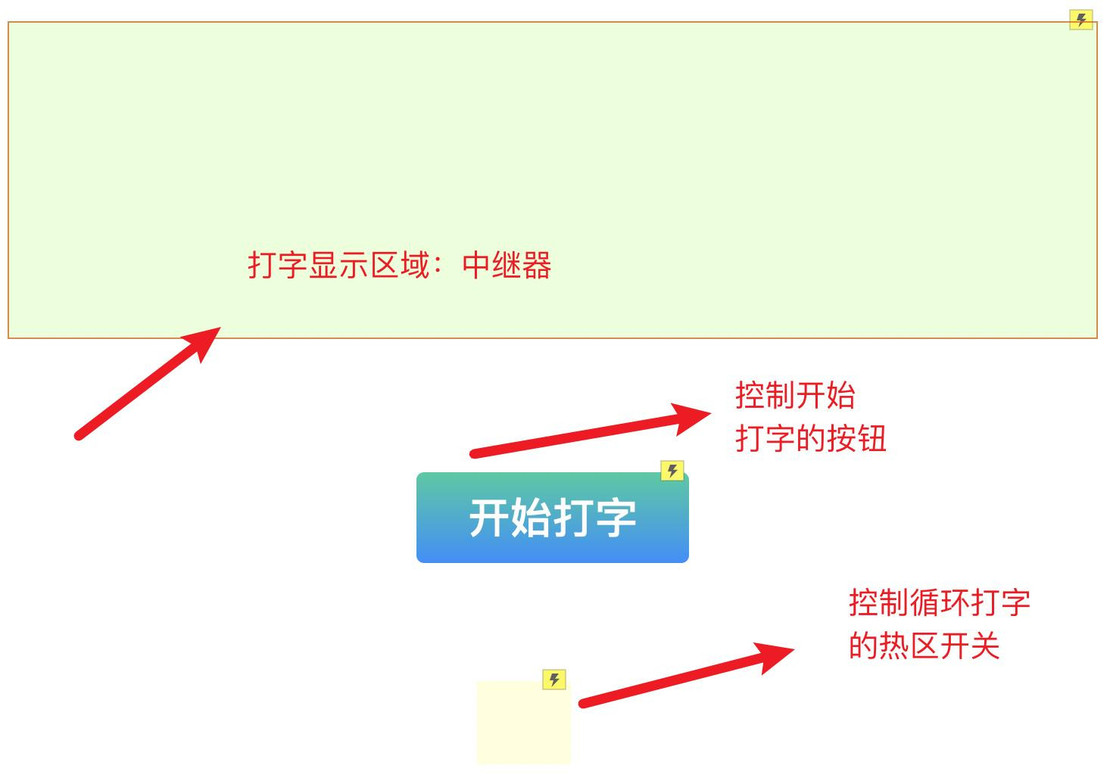
第二步:实现逐字显示逻辑
①中继器列名为:word,每一行写一个字,像这样→ 你 | 好 | , | 炫 | 技 | 开 | 始。
②新建全局变量 count,默认值为 0。
③中继器每项加载时,用 [[Item.index]] <= count控制逐字出现
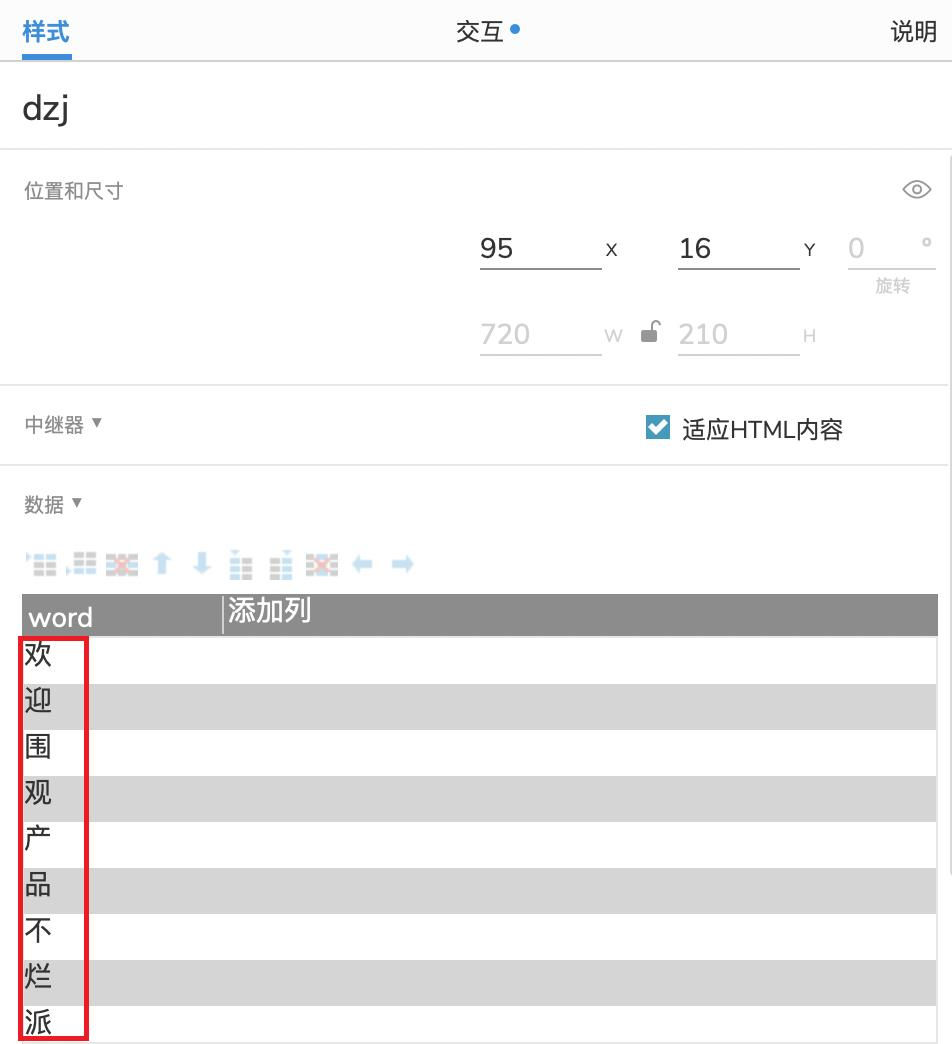
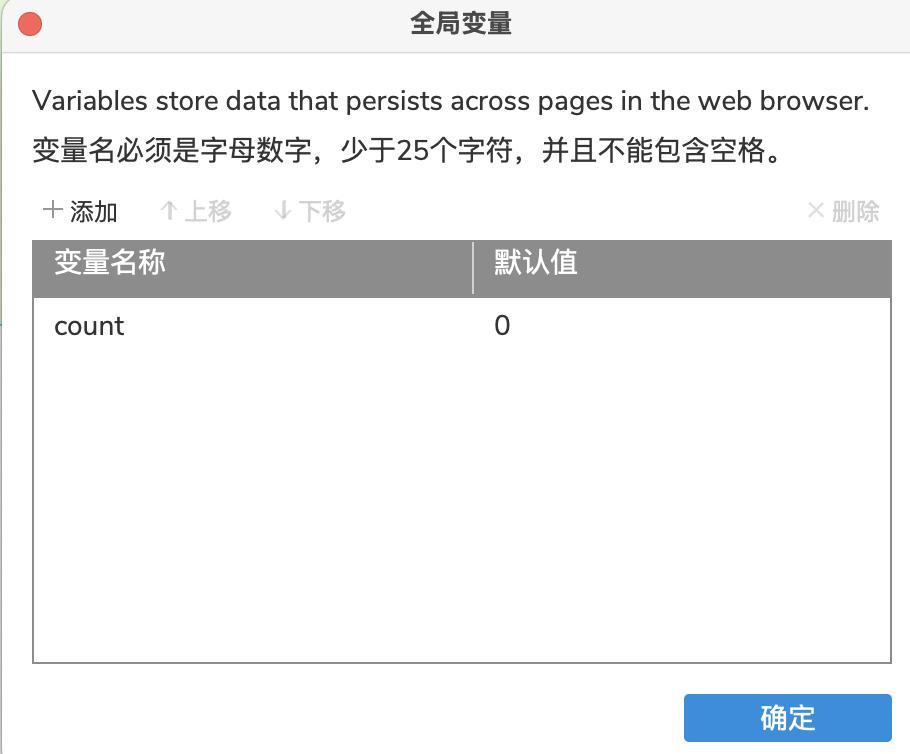
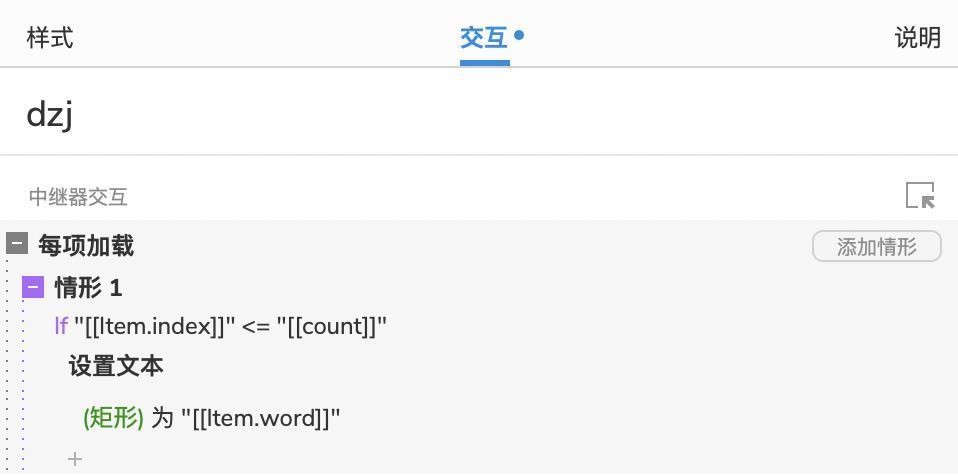
第三步:实现动态打字逻辑热区 Controller 显示时
①等待 200ms,设置变量值 count 为[[count+1]]
②给中继器 dzj 添加筛选,按照规则:[[Item.index<=count]],并移除其他筛选 (本质上,每次筛选都是对定位结果进行截取,只保留不超过 count 的部分)
③隐藏 Controller(实现循环)
热区 Controller 隐藏时
①等待 200ms,显示 Controller
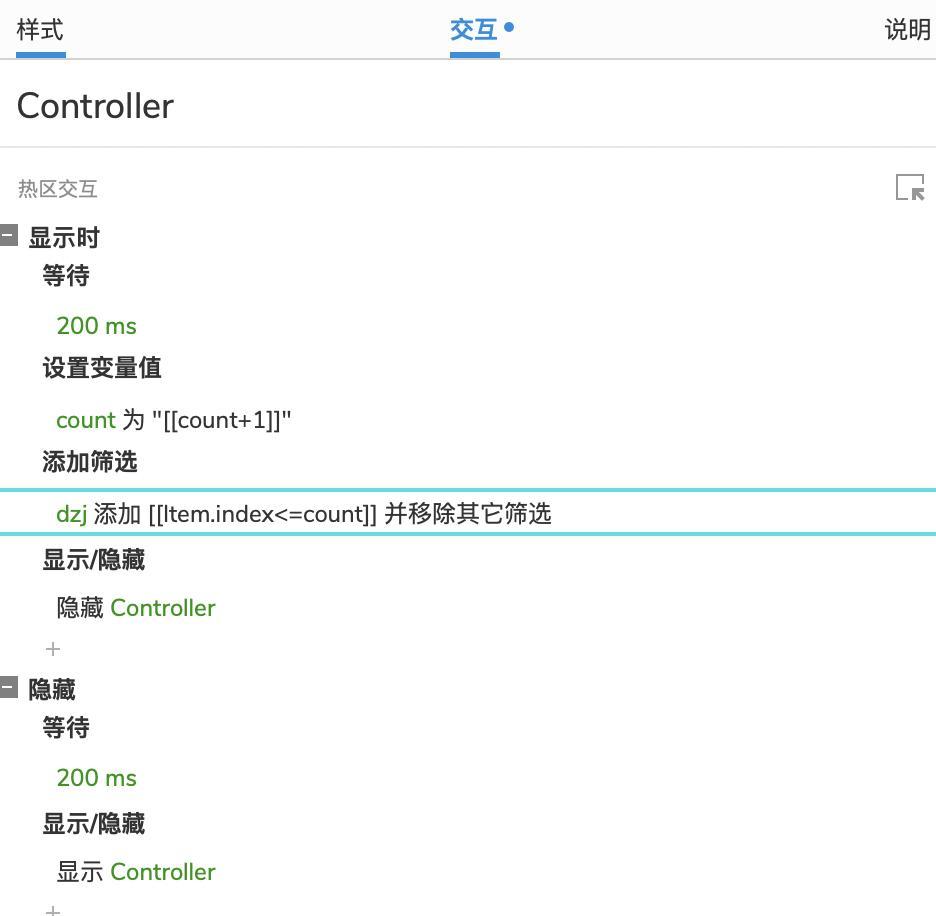
第四步:控制打字是否开启
①默认设置 Controller 为隐藏状态
②点击【开始打字】按钮时,设置 Controller 为显示状态
总结收尾
- 本文从打字机效果的使用场景出发,讲了背后的实现逻辑,在Axure中的实现方式。
- 你会发现,即使是一个小动效,产品经理也能用设计思维和实现能力去拆解它。
- 下次再遇到酷炫交互,别急着交给设计或开发,说不定你自己也能做出来。
本文由 @产品不烂派 原创发布于人人都是产品经理。未经作者许可,禁止转载
题图来自Unsplash,基于CC0协议








